Gli aggiornamenti automatici non sono necessariamente una cosa negativa, come aiutare gli utenti a mantenere i loro sistemi e programmi per la data, ma le recenti tendenze ridotto l’utilità come le aziende come Microsoft ha iniziato a utilizzare la funzione di introdurre aggiornamenti da parte dell’utente di base non vuole installato sui loro sistemi.
Probabilmente il miglior esempio di questo è di Microsoft per spingere il suo sistema operativo Windows 10 sui sistemi che eseguono Windows 7 o Windows 8.
Ma anche gli utenti che sono già in esecuzione Windows 10 può incorrere in situazioni in cui gli aggiornamenti di apportare modifiche al sistema che non vogliono, o almeno vuoi essere informato prima della loro applicazione.
Ci sono stati un sacco di esempi di che: un recente aggiornamento di Windows 10 rimosso, i programmi da alcuni sistemi, Microsoft rinominato un servizio di monitoraggio a seguito di un aggiornamento o ripristino delle impostazioni di default applicazioni e programmi.
Windows 10 aggiornamento strumenti di blocco
Molti strumenti per la privacy, rilasciato per Windows 10 nave con caratteristiche di disattivare gli aggiornamenti automatici in tutto o almeno in parte. Se si sta già utilizzando uno di questi strumenti, si può avere bisogno per i seguenti due programmi che sono stati progettati specificamente per bloccare gli aggiornamenti automatici di Windows.
Vincere Aggiornamenti Disabler

La Vittoria per gli Aggiornamenti Disabler programma viene fornito in versione portatile e installer. La funzionalità è identica, e non c’è motivo per installare il programma a causa di questo.
Offre quattro opzioni, una delle quali per disattivare gli Aggiornamenti di Windows. Oltre a bloccare gli aggiornamenti automatici in Windows 10, e le altre versioni di Windows, è fornito con le opzioni per disattivare Windows Defender, Windows Firewall e Windows Security Center.
Windows Update Blocker

Windows Update Bloccante non è libero, ma è disponibile per $2.99. È stato creato appositamente per Windows 10, e viene fornito con i seguenti tre opzioni:
- Disattivare tutti gli Aggiornamenti di Windows operazioni pianificate.
- Disattivare tutti gli Aggiornamenti di Windows services.
- Bloccare gli Aggiornamenti di Windows server nel file hosts di Windows.
Un’altra opzione
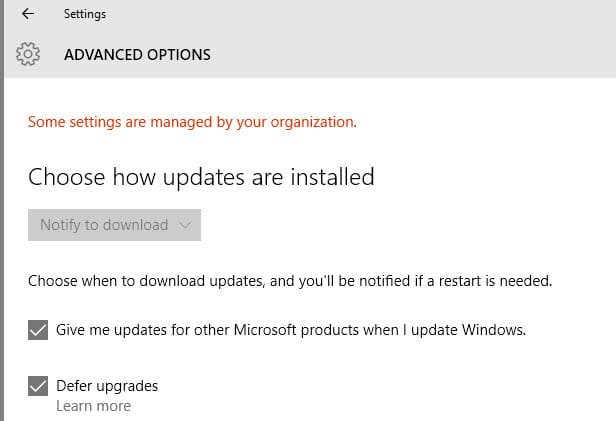
Il vantaggio di questi programmi è che sono facili da usare. Ci vuole un clic per bloccare o sbloccare gli aggiornamenti, e non si dispone di servizio di ricerca e attività di nomi per fare lo stesso manualmente.
Una opzione che Windows 10 utenti è di rinviare gli aggiornamenti. Questa ritardi di aggiornamenti (ma non gli aggiornamenti di sicurezza) quando è attivato.
Per abilitare la funzione, procedere come segue:
- Uso Windows-i per aprire l’applicazione Impostazioni.
- Selezionare L’Aggiornamento E La Sicurezza.
- Fare clic su opzioni avanzate link.
- Controllare “rinviare gli aggiornamenti”.
Ora è: Come si fa a gestire gli aggiornamenti di Windows attualmente?